Office 365 по умолчанию устанавливается на ПК так сказать в 32-битном виде. Microsoft даже рекомендует 32-битную версию для 64-битных систем.
Однако в некоторых случаях, к примеру, для работы с большими форматами листов или объемными базами данных, 64-разрядный вариант Office 365 может оказаться не лишним.
Для начала напомним, что Microsoft не разрешает устанавливать одновременно 64- и 32-разрядную версию Office на один компьютер. Потому если на вашем ПК уже установлена 32-битная версия, то ее необходимо снести перед загрузкой 64-битной.
Не пропустите: АВТОСОХРАНЕНИЕ В OFFICE 365: С ОБЛАКАМИ НЕ ПО ДОРОГЕ?
А для того, чтобы установить его 64-разрядную версию Office 365 необходимо сделать следующее:
Шаг 1: зайти на Office.com через свою учетную запись Microsoft.
Шаг 2: кликнуть на иконку «Моя учетная запись» («My Account»).
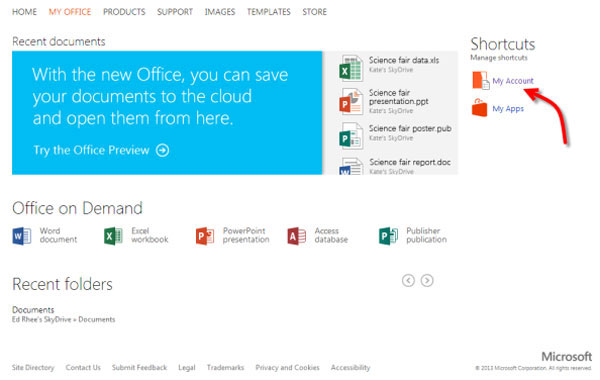
Шаг 3: кликнуть на ссылку «Языки и параметры установки» (Language and install options) в разделе «Доступные установки» (Available Installs).
Шаг 4: кликнуть на ссылку «Дополнительные параметры установки» (Available Installs).
Шаг 5: в появившемся меню выбрать «64-разрядная версия» и нажать «Установить».
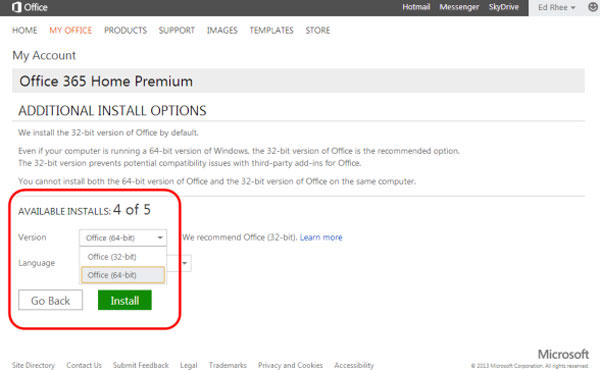
Не пропустите: ТЕЛЕМЕТРИЮ В OFFICE 365 МОЖНО ОГРАНИЧИТЬ: ИЗ НЕОФИЦИАЛЬНОГО
Шаг 6: После загрузки запускаем инсталлятор и дожидаемся завершения процедуры установки программы на ПК.
Это все. Более детально узнать о различиях между двумя версиями Office 365 можно на сайте Microsoft.
[irp]

